- يخبرنا الكثير من المستخدمين بذلك لا يمكنك الوصول إلى ملف بيانات Outlook ولا يمكنك إرسال أو تلقي الرسائل الإلكترونية.
- بشكل عام، السبب وراء المشكلة هو ملف PST الذي فشل أو ملف Outlook تالف.
- لضبط الأمور، إنشاء ملف Outlook جديد، تعديل السجل أو إصلاح Office، بين الحلول الأخرى هنا.

Xالتثبيت بالنقر فوق ملف التنزيل
باتروسينادو
- قم بتنزيل وتثبيت Fortect وجهاز الكمبيوتر الخاص بك.
- تعرف على الأداة y كومينزا وإسكانير.
- انقر هنا إصلاح وقم بتعديل الأخطاء في بضع دقائق.
- الآن, 0 لقد قام المحاضرون بتنزيل Fortect este mes.
نرسل رسائل إلكترونية في كل الأوقات، ويفضل بعض المستخدمين البريد الإلكتروني، ويستخدم آخرون عملاء البريد الإلكتروني. سيكون Outlook من Microsoft هو الخيار المفضل. مع ذلك الحظر، أبلغ الكثير من المستخدمين بذلك لا يمكنك الوصول إلى ملف بيانات Outlook .
الخطأ يمنع المستخدمين من إرسال رسائل إلكترونية أو تلقيها، وقد يكون هناك أسباب كثيرة. وهكذا، اكتشف كل شيء عن خطأ الشحن والاستقبال ملف بيانات Outlook .
لماذا تظهر الرسالة ألا يمكنك الوصول إلى ملف بيانات Outlook؟
هناك بعض الأسباب التي تجعل الخطأ يظهر لا يمكنك الوصول إلى ملف بيانات Outlook ar توقعات 2016:
- ملف المستخدم الفاسد: في معظم الحالات، يؤدي الملف الفاسد إلى حدوث خطأ، كما تؤدي إعادة إنشاء ملف Outlook إلى حل المشكلة.
- مشاكل مع Microsoft Office: من ناحية أخرى، قد تؤدي مشكلات Microsoft Office إلى إثارة مشكلات مع Outlook وتطبيقات أخرى تشكل جزءًا من الحزمة.
- إذا قمت بتغيير موقع ملف البيانات: إذا قمت بنقل ملفات Outlook أو استخدمت أداة لترحيل البيانات أثناء العملية الترقية، من المحتمل أن أرشيف البيانات ليس موجودًا في مكان محدد مسبقًا ولا يمكن أن يكون الوصول إلى إيل.
سي لا يمكن للتوقعات إنشاء ملف العمل، الدليل الذي تم تقديمه للمساعدة، ولكن الآن بنفس الطريقة، نقوم بحل المشكلة في السؤال باستخدام الحلول باستمرار.
كيف يمكنك التأكد من أنه لا يمكنك الوصول إلى ملف بيانات Outlook؟
قبل المرور إلى الحلول البسيطة، هناك بعض الأشياء التي يمكنك تجربتها بسرعة:
- إذا كانت هذه هي المرة الأولى التي تتلقى فيها رسالة خطأ، فسوف تقوم بإعادة تشغيل الكمبيوتر الذي قام بحل الكثير من الأشياء.
- قم بإلغاء تثبيت أي برنامج مكافحة فيروسات ثالث على جهاز الكمبيوتر وتحقق مما إذا كان خطأ عدم القدرة على الوصول إلى ملف بيانات Outlook في Outlook 365.
إذا لم تعمل هذه الوظيفة، فسيتم تشغيل الأشخاص التاليين.
1. أنشئ ملفًا شخصيًا جديدًا
- بريسيون شبابيك + س لفتح بحث، كتب لوحة التحكم ثم انقر فوق نتيجة البحث المقابلة.
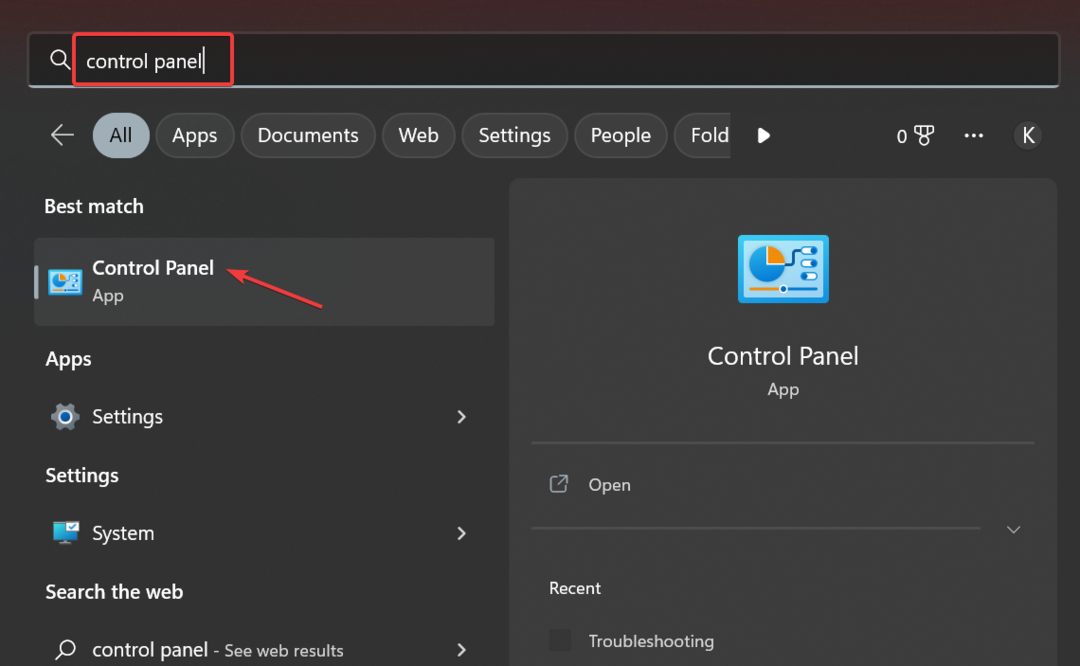
- انجرس كوريو في مجال البحث واضغط على en كوريو (مايكروسوفت أوتلوك).
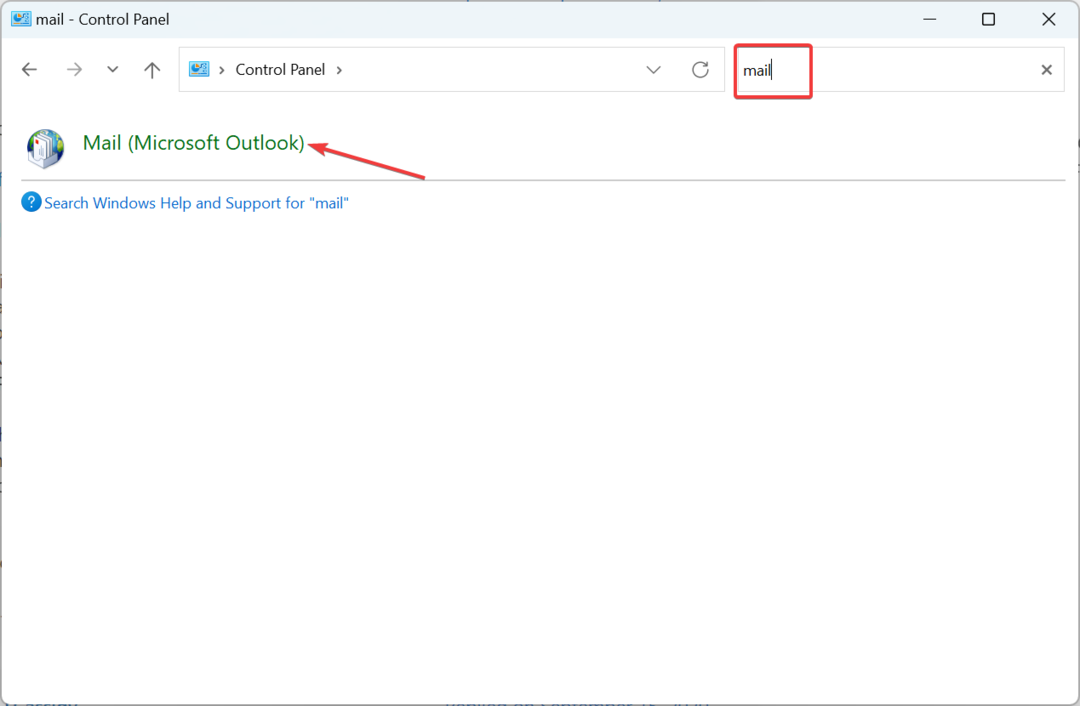
- انقر هنا ملفات تعريف موسترار.

- الآن، اضغط على الزر أجريجار.
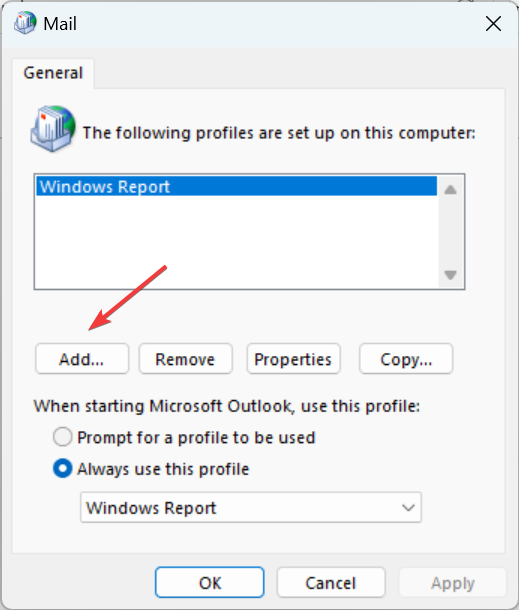
- أدخل اسمًا للملف الشخصي ثم انقر فوق اسيتار.
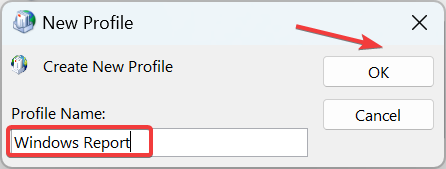
- للمتابعة، أكمل المجالات المختلفة هنا واستمر في التعليمات الموجودة على الشاشة لإكمال العملية.
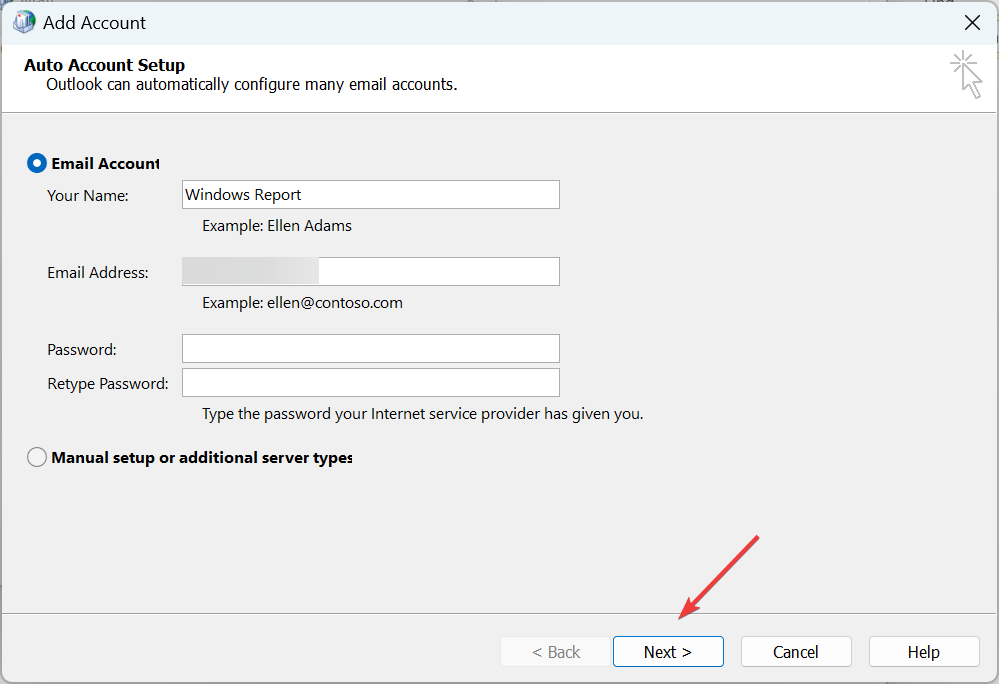
مرة واحدة، تحقق مما إذا كان لا يمكنك الوصول إلى ملف بيانات Outlook. تم حل الخطأ. إذا لم يكن الأمر كذلك، قم بالتوجيه إلى الحل التالي.
2. تحقق من موقع ملف PST
كما يجب التأكد من أن الأرشيف OST معروض في موقع محدد مسبقًا لأنه إذا كان موجودًا الآن، فقد يؤدي Outlook إلى إنشاء أخطاء. ثم قم بالتوجيه إلى الموقع التالي، ثم اسم المستخدم هذا الملف حقيقي، والتحقق من نفسه: C: UsersUsernameAppDataLocalMicrosoftOutlook
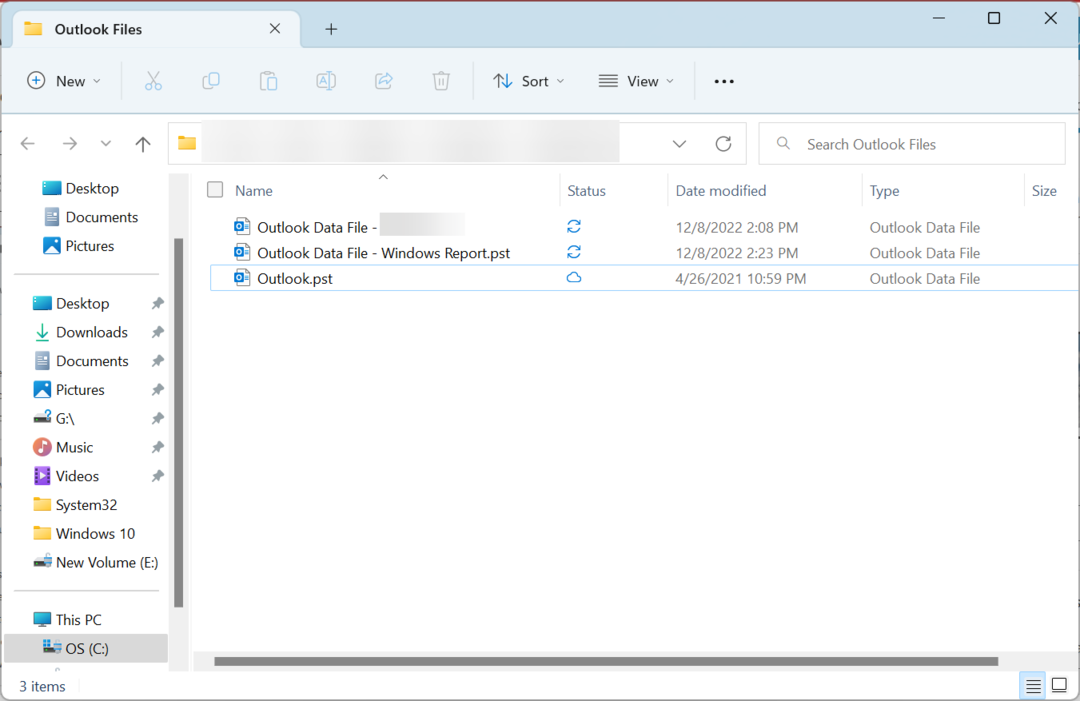
إذا بدأت في تلقي الخطأ بحيث لا يمكنك الوصول إلى ملف بيانات Outlook بعد تحريك PST، سيتعين عليك حل المشكلة.
مستشار الخبراء:
باتروسينادو
من الصعب ضبط بعض أخطاء الكمبيوتر، خصوصًا عند التعامل مع ملفات نظام خاطئة أو تالفة في Windows.
تأكد من استخدام أداة مخصصة، مثل ذلك فورتكت، قم بمسح جهاز الكمبيوتر الخاص بك واستبدال ملفاتك القديمة بإصدارات جديدة من مستودعك الخاص.
لدينا أيضًا دليل ممتاز حول نشر ملفات PST في Outlook، مع التأكد من الاستشارة للحصول على المزيد من المعلومات.
3. تعديل السجل
- بريسيون شبابيك + ر لفتح إخراج، كتب رجديت ثم انقر فوق en اسيتار.
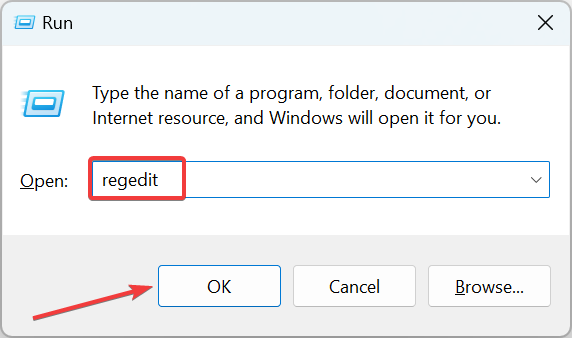
- انقر هنا نعم في الرسالة دي حملات المستخدم العامة .
- الآن، قم بربط المسار التالي في شريط الاتجاهات والضغط يدخل:
ComputerHKEY_CURRENT_USERSoftwareMicrosoftOffice16.0OutlookPST
- الآن، في كل مكان إصلاح سريع DWORD، بنقرة مزدوجة على الزر، قم بتغييره بيانات الشجاعة أ 0 ثم انقر فوق en اسيتار لحماية التغييرات.
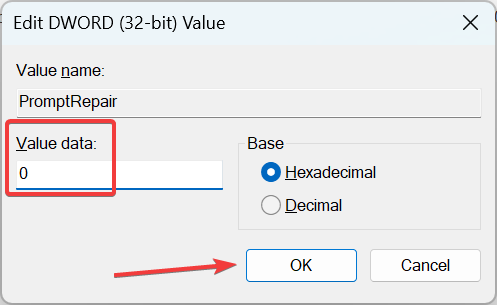
4. ديشابيليت ون درايف
- اضغط على الأيقونة دي ون درايف في شريط النظام، حدد أيقونة الضبط وحدد اللون التكوين.
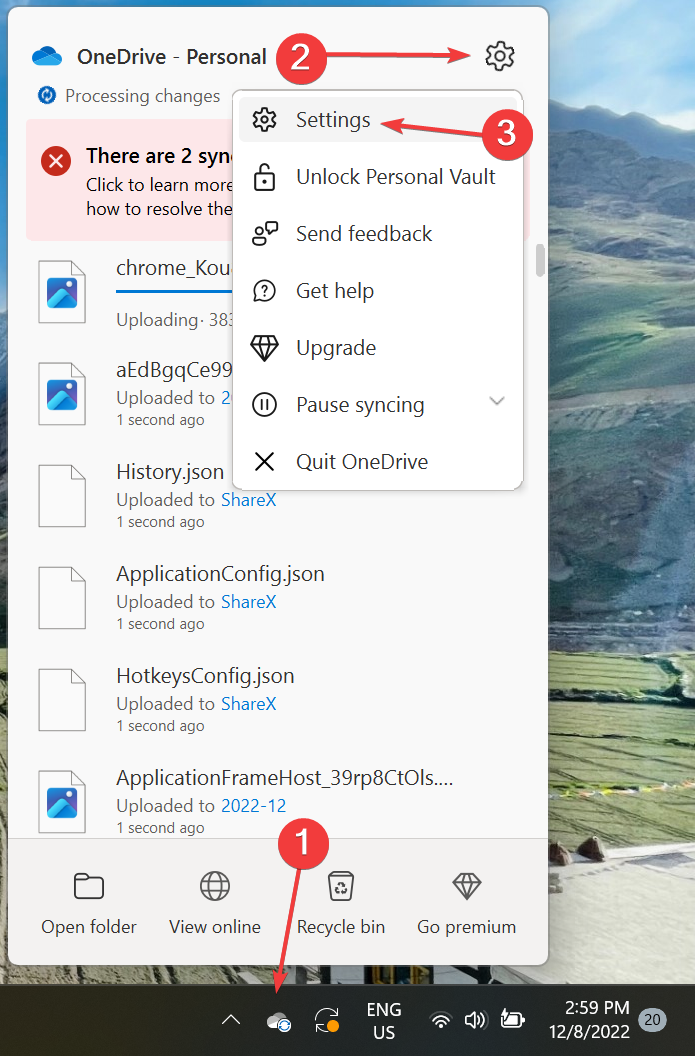
- انتقل إلى لا بيستانيا كوينتاس ثم انقر فوق en قم بإزالة جهاز الكمبيوتر الخاص بك.

- انقر هنا كوينتا ديفينكولار للتأكيد.

¡هذا كل ما في الأمر! الكثير من المستخدمين يعرفون بحيث لا يمكنك الوصول إلى ملف بيانات Outlook بسبب وجود مشاكل في OneDrive، يجب على الكمبيوتر الشخصي حل المشكلة.
إذا كنت ترغب في الحصول على مزيد من المعلومات حول Outlook، فاطلع على دليلنا حول مجموعة المراسلات في Outlook للتعرف على كيفية استخدام هذه الوظيفة.
- الدليل الكامل: كيفية مشاهدة WWE في أمريكا اللاتينية باستخدام VPN
- الدليل الكامل: أفضل VPN لاستخدام Omegle في عام 2023
5. مكتب الإصلاح
- بريسيون شبابيك + ر لفتح إخراج، كتب appwiz.cpl والضغط يدخل.
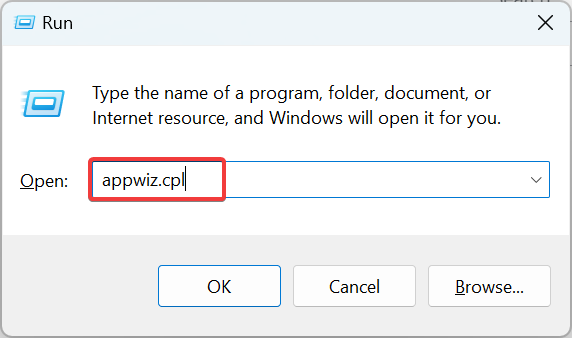
- الموقع والاختيار مايكروسوفت أوفيس y luego haga انقر فوق en كامبيار.
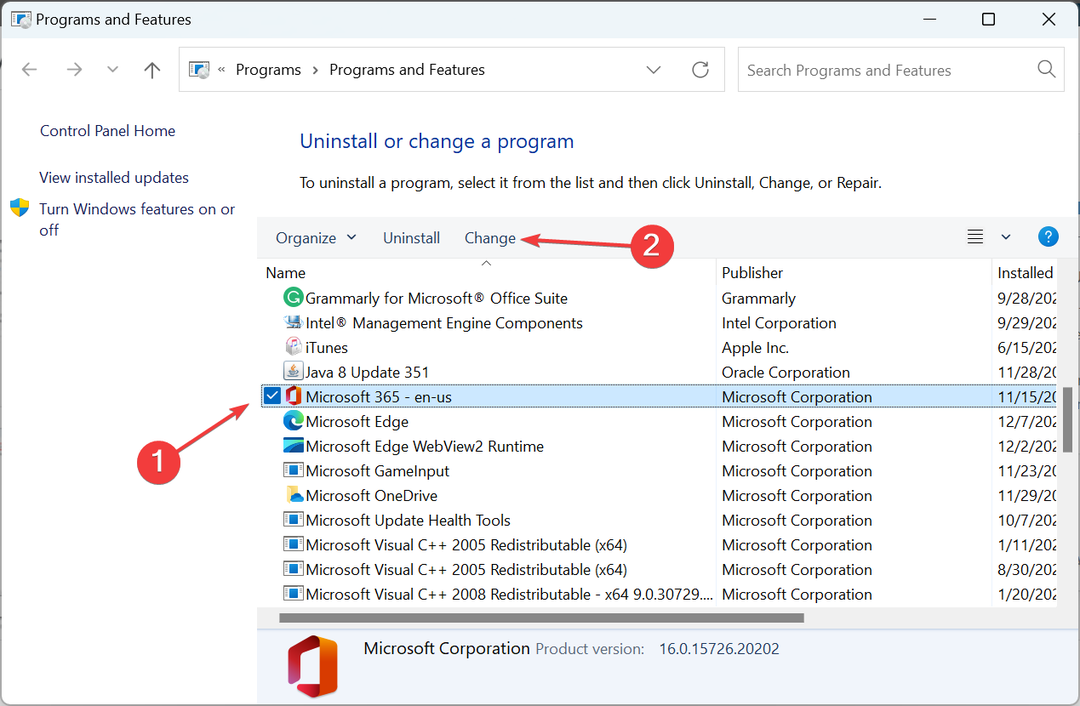
- الآن، اختر الإصلاح عبر الإنترنتانقر هنا إصلاح واسمح لـ Office بحل المشكلات.
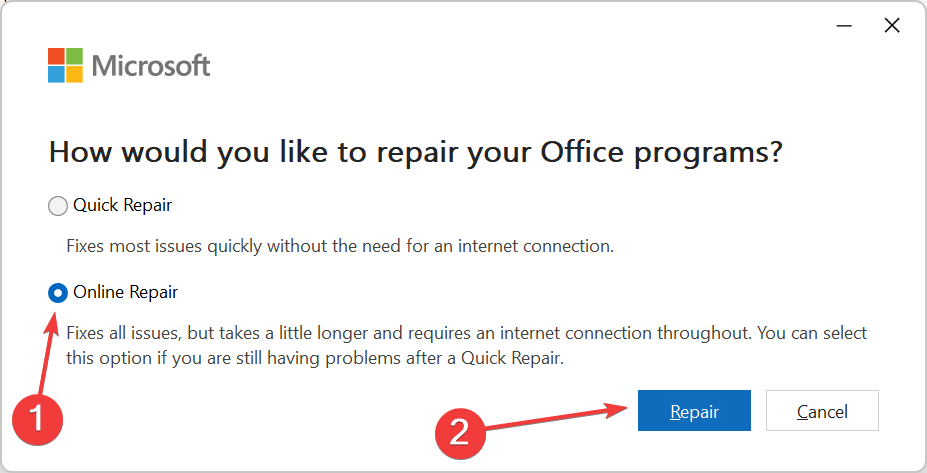
من المفترض أن يؤدي الإصلاح عبر الإنترنت إلى تشغيل كل شيء، ولكن على الأرجح أن المشكلة تكمن في Outlook. في الوقت الحالي، لن تتلقى الخطأ لا يمكنك الوصول إلى ملف بيانات Outlook ar ويندوز.
إذا كانت تعمل بالنسبة لنا، ابحث عن ملف BAK de Outlook لاستعادة البيانات المفقودة من Outlook واستعادتها.
علاوة على ذلك، اكتشف ما الذي يمكنك القيام به من خلال أرشيفات EML في Outlook في حالة استخدام إصدار سابق.
لا داعي للقلق بشأن الاتصال بقسم التعليقات المستمر إذا كان لديك أي أسئلة أخرى.
¿هل لديك مشاكل؟
باتروسينادو
إذا لم تصل الاقتراحات التي تظهر لك إلى حل المشكلة، فمن المحتمل أن يكون جهاز الكمبيوتر لديك مصابًا بأخطاء خطيرة في Windows. وفي هذه الحالة، نوصي باستخدام أداة مثل هذه فورتكت لحل المشاكل بكفاءة. بعد التثبيت، انقر فوق الزر الإصدار و Arreglar بريسونا كومينزار وإصلاح.


![Gadgeturi utile pentru casa & bucatarie [2021]](/f/b7c4e1251c5a0f49ea58e14257abeb76.jpg?width=300&height=460)